Как да активирате прекия път за избор на цвят във Photoshop CS3 и CS4
Photoshop / / March 18, 2020
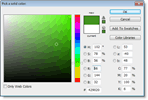 От въвеждането на LCD мониторите размерите на екраните стават все по-големи и по-големи. Когато работя върху 26-инчов монитор в режим на цял екран, последното нещо, което искам да направя, докато рисувам нещо във Photoshop, е да трябва да превъртате докрай през него, само за да избера нов цвят. Освен това, ако сте „майстор на бързите клавиши“, можете да деактивирате изцяло лентите си с инструменти и да направите настройката ви да изглежда професионално, но това е невъзможно без бърза клавиша за отваряне на инструмента за избор на цвят! Добра новина, намерих корекция!
От въвеждането на LCD мониторите размерите на екраните стават все по-големи и по-големи. Когато работя върху 26-инчов монитор в режим на цял екран, последното нещо, което искам да направя, докато рисувам нещо във Photoshop, е да трябва да превъртате докрай през него, само за да избера нов цвят. Освен това, ако сте „майстор на бързите клавиши“, можете да деактивирате изцяло лентите си с инструменти и да направите настройката ви да изглежда професионално, но това е невъзможно без бърза клавиша за отваряне на инструмента за избор на цвят! Добра новина, намерих корекция!
Използване на скрипт за Photoshop, написан от Матиас Шютц, можете да зададете своя собствена бърза клавиша на отворете цветовата палитра отвсякъде във Photoshop. Имайте предвид, че това не е така нативно поддържа се, тъй като Adobe все още има главата си в пясъка, така че използването на скрипт е единственият начин да направите това.
Според Матиас този сценарий трябва да работи с CS1, CS2, CS3 и CS4. Аз обаче съм го тествал само с CS4 и това е, което ще разгледаме в мрачния How-To по-долу. Наслади се!
Как да присвоите бърза клавиша за бързо отваряне на палитрата за избор на цветове в Photoshop
Преди да започнем, уверете се, че Photoshop е затворен или ще трябва просто да го рестартирате на стъпка 5.
1. Изтеглете скрипта Color Picker с Hotkey и след това Кликнете с десния бутон на .zip файл и Екстрактто към работния плот.
Линк за изтегляне: Пряк път за бърз достъп до Photoshop Color / Hotkey Script
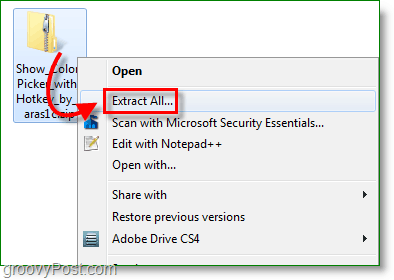
2. Кликнете с десния бутонxshock_ShowColorPicker.js и ИзберетеРазрез.
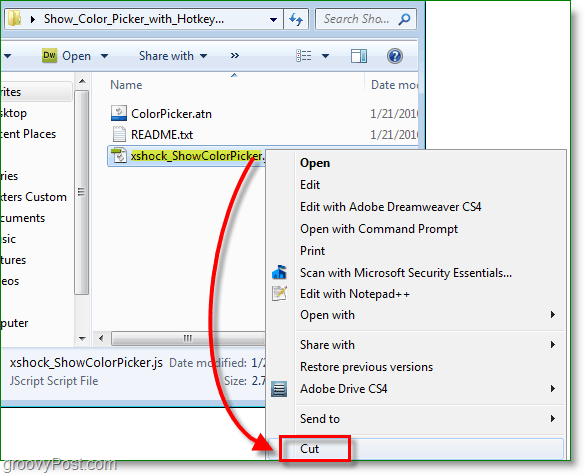
3. Преглед да се C: \ програмни файлове \ Adobe \ Adobe Photoshop CS4 (64 бита) \ предварителни настройки \ скриптове и Поставяне на xshock… файл тук.
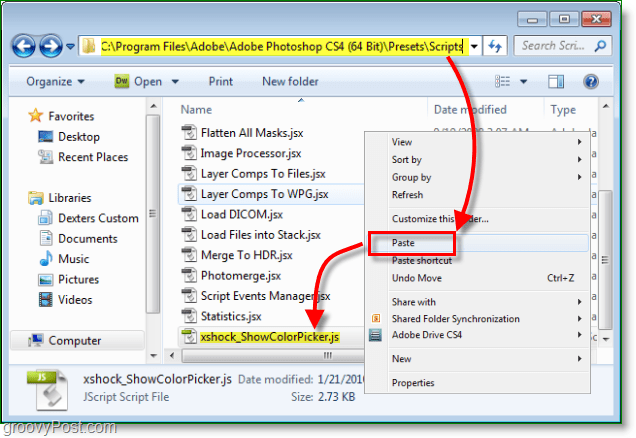
4. Ще видите заявка за разрешение; може да се наложи да влезете в системата като администратор, за да направите това. КликнетеДобре продължавам.
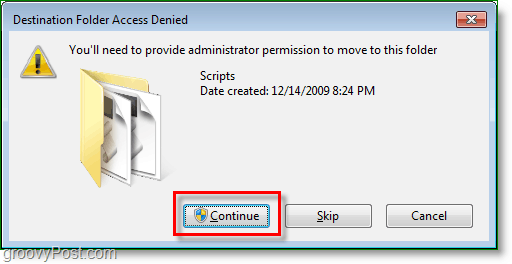
5. След като файлът се прехвърли, отвореноPhotoshop и тогава НатиснетеF9 или Кликнете менюто прозорец > Действия.
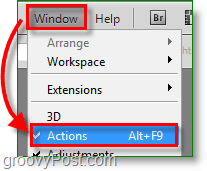
6. Кликнете на бутон горе вдясно на прозореца „Действия“. ИзберетеЗареждане на действия.
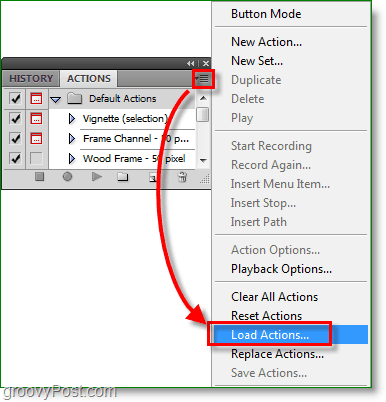
7. Преглед към ColorPicker.atn файл, който току-що извадихме преди минути. Кликнете то и тогава натоварване.
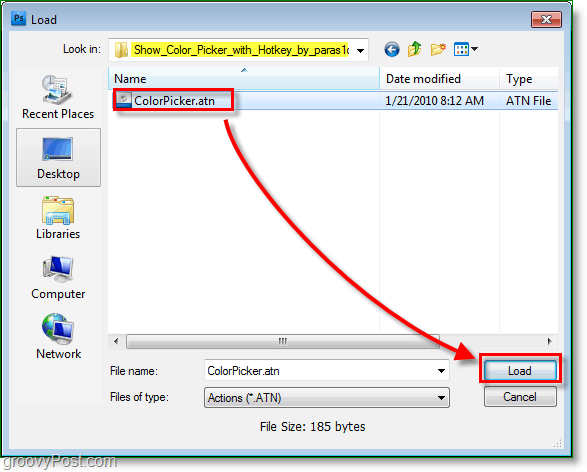
8. Кликнете на редактиране меню и ИзберетеКомбинация от клавиши (или Натиснете Alt + Shift + Ctrl + K)
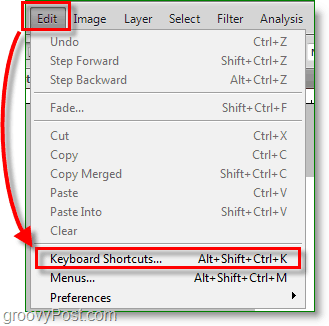
9. Комплект на Преки пътища за: към Менютата на приложението. Тогава Преглед при досие надолу до Scripts> и Кликнете два пъти на XSHOCK_ShowColorPicker линия и Въведете а пряк път комбинация клавишна комбинация (Shift + Ctrl + A). Кликнете приемам когато е готово.
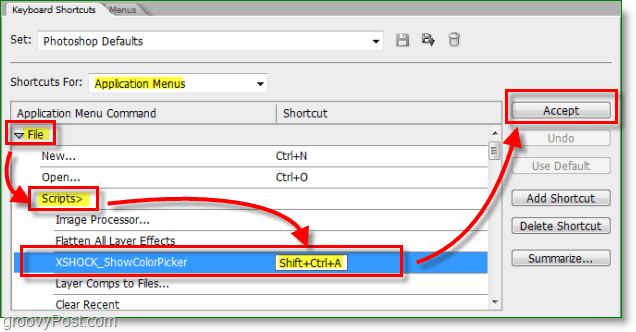
Ето! Сега винаги когато Натиснете вашата гореща клавиша (Shift + Ctrl + A) тя ще отвори цвета за избор на цвят! Едно нещо, което трябва да се отбележи е, че това е скрипт и за да отворите инструмента за избор на цвят, първо трябва да създадете нов слой с маска. Скриптът автоматично ще изтрие слоя, ако искате КликнетеДобре за да излезете от инструмента за избор на цвят, но няма да го направите КликнетеОтказ. Този детайл може да се окаже малка досада, но си струва да го направите правилно за огромната добавена функционалност към Photoshop!
Не забравяйте, че вече можете да се отървете от файловете, които сте извлекли на работния плот по-рано.
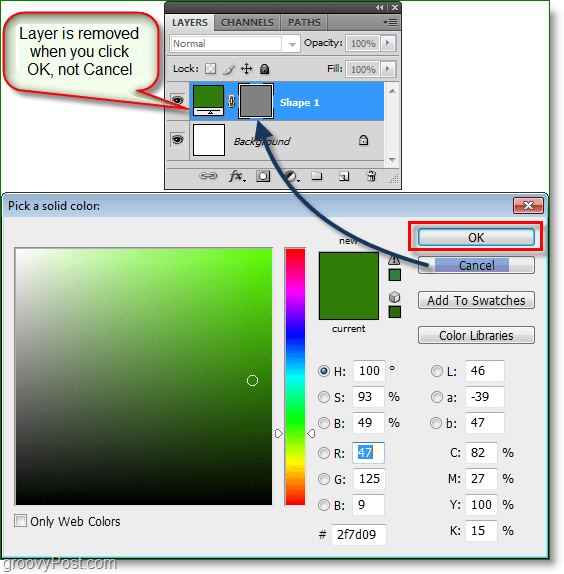
Въпроси, коментари? Любител ли сте на Photoshop? Ще се радваме да чуем какво имате да кажете!


